Скриншот – это отличный способ зафиксировать визуальное содержание экрана компьютера. Он может быть полезен, когда вам необходимо поделиться информацией с кем-то или сохранить важное изображение для последующего использования. Однако, выполнение скриншота только выбранного окна может быть немного сложнее, чем просто сохранение всего экрана.
Не беспокойтесь! Мы предоставим вам пошаговую инструкцию о том, как сделать скриншот только выделенного окна. Независимо от того, какая операционная система у вас установлена на вашем компьютере, мы подготовили все, что вам нужно знать для успешного выполнения этой задачи.
Необходимые шаги для создания скриншота выделенного окна могут отличаться в зависимости от вашей операционной системы. Ниже вы найдете инструкции для Windows, macOS и Linux.
Подготовка к скриншоту
Прежде чем делать скриншот выделенного окна, необходимо выполнить некоторые подготовительные шаги:
1. Откройте окно или программу, которое вы хотите зафиксировать в скриншоте.
2. Разместите окно или программу на экране таким образом, чтобы оно было полностью видимо и максимально заполняло область, которую вы хотите сфотографировать.
3. Убедитесь, что на экране нет посторонних элементов, которые могут отвлечь внимание от скриншота.
4. После выполнения всех этих действий вы готовы переходить к непосредственному процессу создания скриншота выделенного окна.
УстановкОткрытие окна, которое нужно снять скриншот

Чтобы сделать скриншот выделенного окна, следуйте указанным ниже шагам:
- Откройте программу или веб-страницу, окно которой вы хотите снять скриншот.
- Убедитесь, что окно полностью видно на экране и находится в фокусе.
- Нажмите комбинацию клавиш для снятия скриншота выделенного окна. В операционной системе Windows это может быть комбинация клавиш Alt + Print Screen, а в macOS - комбинация клавиш Command + Shift + 4, затем нажатие на пробел.
- Скриншот выделенного окна будет сохранен в буфер обмена или на рабочем столе в виде отдельного файла в формате изображения (обычно PNG).
После выполнения данных шагов, вы сможете использовать скриншот выделенного окна для различных целей, таких как создание учебных материалов, документации или просто для сохранения важной информации.
Создание скриншота
Процесс создания скриншота выделенного окна может быть достаточно простым. Вот пошаговая инструкция:
- Откройте окно или программу, которое вы хотите сделать скриншотом.
- Убедитесь, что окно активно и отображается на экране.
- Нажмите клавишу "Print Screen" (обычно расположена в верхнем правом углу клавиатуры) или "PrtScn" на некоторых клавиатурах.
- Откройте программу для редактирования изображений, такую как Просмотр изображений, Paint или Photoshop.
- Нажмите комбинацию клавиш "Ctrl+V" или выберите пункт "Вставить" в меню программы для вставки скриншота.
- Если необходимо, отредактируйте скриншот (обрежьте изображение, выделите определенную область и т.д.) с помощью доступных инструментов редактирования.
- Сохраните скриншот в выбранном формате (обычно JPEG или PNG) и выберите местоположение, где вы хотите сохранить файл.
Теперь у вас есть скриншот выделенного окна, который можно использовать по вашему усмотрению!